Пристрій не упізнано - що робити? Встановлення комп'ютерного обладнання
Пристрій не упізнано? Що робити в такому випадку? Техніка часто ламається в самий невідповідний момент. Як швидко її відновити, і буде розглянуто в рамках даної статті.

Загальна інформація
Найбільша кількість проблем виникає при спробі підключити USB. Коли до комп'ютера підключається зовнішній жорсткий диск, флешка, принтер або щось інше, то він частенько пише, що пристрій не упізнано. Що робити, щоб виправити цю проблему? Найбільше в цьому плані грішать USB 2.0 і 3.0. Слід зазначити, що причин такого явища може бути безліч, тому не можна говорити про наявність якогось певного універсального рішення. Тому в рамках статті буде представлено кілька варіантів, що робити. Один спрацює там, інший - в іншому випадку, щоб вирішити проблему, необхідно, можливо, буде спробувати їх все. І навіть це не гарантує вірогідність того, що ідентифікація відбудеться успішно. На жаль, але багато що знаходиться вище влади звичайного обивателя і його можливостей домашньої майстерні. Отже, пристрій не упізнано. Що робити?
Перша допомога
Спочатку слід переконатися, що наявність помилки, яка говорить про те, що комп'ютер не розпізнає пристрій, не є наслідком його несправності. Іншими словами, якщо флешку часто падав, то вона елементарно могла вийти з ладу. В такому випадку можна підключити до іншого комп'ютера. Якщо і там не вийде, значить, проблема в самому пристрої. В такому випадку доведеться діагностувати не комп'ютер, а знімний носій, принтер або ж інше додаток. Якщо ж другого комп'ютера немає, але відомо, що пристрій раніше працювало цілком успішно, то можна зробити такі дії:
Більше:
Розширення "Економія трафіку Google Chrome
У статті піде мова про те, як здійснюється економія трафіку в Google Chrome. Цей режим ще називають "Турбо", і його практично кожен спостерігав в таких браузерах, як Yandex Browser або Opera. Проте в Google Chrome даний компонент відсутній, і заощади...
Смайли в "Скайпі" - опис, застосування, секрети
Skype - програма, якою користуються багато людей. Вона призначена спеціально для спілкування і обміну даними. Як і будь-який інший месенджер, "Скайп" оснащений чудовим інтерфейсом і графічними елементами. Тут можна виражати емоції різними способами. ...
Ресурс вогняна сіль в "Скайриме"
Матеріал у грі «Скайрим» вогняна сіль має ряд застосувань, які будуть корисні для гравця. Цей предмет можна дістати кількома способами, які варто знати користувачу. Стаття надає всю потрібну інформацію з цього ресурсу.ВидобутокУ проекті ж...
- вимкніть пристрій і вимкнути сам комп'ютер. Зараз для нас представляє найбільший інтерес комп'ютерне обладнання. Слід витягнути з розетки вилку дроти живлення. Потім потрібно натиснути і тримати кнопку включення п'ять секунд. Це робиться для того, щоб прибрати з материнської плати і комплектуючих залишки заряду.
- Потім слід включити комп'ютер і приєднати до нього непрацюючий раніше пристрій після того, як буде завантажена операційна система. Після таких маніпуляцій існує ймовірність, що пристрій запрацює.
Ще в якості швидкої альтернативи можна спробувати поміняти порти, якщо USB-пристрій не упізнано. Що робити, якщо це не допомогло, ми зараз обговоримо.
Робота з диспетчером пристроїв
Це трохи більш складний варіант. Спочатку слід запустити сам диспетчер пристроїв. Виконати це можна через меню або за допомогою швидкого запуску. Останнім варіантом можна скористатися допомогою натискання Win + R. У вікні буде рядок, у якому слід ввести Devmgmt.msc і натиснути на клавішу вводу. Де ж шукати наше невідомий пристрій? Найімовірніше, його можна буде знайти у розділах:
- Контролери USB.
- Інші пристрої.
Як його впізнати серед іншої комп'ютерної техніки? Цей варіант підійде, якщо пристрій розміщено у розділі «Інші пристрої». Вона буде підписана як «невідомий пристрій». Коли воно знайдено (і якщо є підключення до Інтернету), то, клацнувши по ньому правою кнопкою миші, можна побачити випадаюче меню. У ньому потрібно вибрати такий пункт, як «Оновити драйвер», і операційна система займеться ремонтом пристрою. Правда, покладати на це великі надії все ж таки не рекомендується. Такі песимістичні слова слід додати з-за програмно-людського фактора, за якого драйверів в зазначеному в Мережі місці просто не виявиться.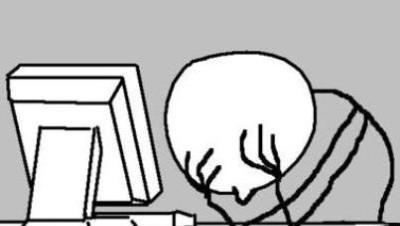
Робота з контролерами
Якщо ж ідентифікація пішла по іншому шляху, то тут трохи складніше. Отже, спочатку потрібно буде натиснути по влаштуванню правою кнопкою миші. Зі списку потрібно вибрати «Властивості». У діалоговому вікні слід перейти на вкладку «Драйвер». Якщо доступна, то слід натиснути на кнопку «Відкотити». В протилежному випадку - «Видалити». Після цього потрібно буде зайти в диспетчер пристроїв і через «Дію» «Оновити конфігурацію устаткування». Після цього можна подивитися, буде працювати так, як повинно.
Ось всі рекомендації виконано, а USB-пристрій не упізнано. Що робити в такому випадку? Тоді слід спробувати встановити драйвер вручну. Перед цим його дуже бажано видалити. Потрібно пошукати необхідну програму в інтернеті і інсталювати її самостійно. Причому якщо одна не підійшла, то не слід опускати руки. Потрібно спробувати інший драйвер. Якщо, приміром, встановлюються програмні оболонки для принтерів, то слід спробувати не тільки для конкретного пристрою, але і універсальні конфігурації. Але ось рекомендації виконано, а пристрій не упізнано. Що робити в такому випадку?
Електроживлення
Це досить несподіваний, але одночасно ефективний метод. Тут існують два варіанти змін. Розглянемо перший. Спочатку нам через панель керування необхідно відкрити вікно, яке відповідає за електроживлення. Після цього слід вибрати схему, щовикористовується, і натиснути на кнопку «Змінити додаткові настройки живлення». Потім потрібно заборонити відключати пристрої або ж USB-порти з метою економії електроенергії. Після таких маніпуляцій комп'ютерне обладнання повинно працювати без проблем. Якщо ж Windows не розпізнає пристрій навіть після таких маніпуляцій, то тут вже складно радити, що робити. У домашніх умовах, найімовірніше, відновити його роботу вже не вдасться.
Висновок
І ось все зроблено, а пристрій не працює. Гаразд, якщо це принтер або сканер. А що робити, якщо не вдалося реанімувати флешку або зовнішній жорсткий диск, на яких перебуває надзвичайно важлива інформація? Чи є варіанти на цей випадок? Так, відновити дані цілком можливо, але необхідно розуміти рівень професійних знань, необхідних для цього. Ну і не слід забувати про те, що потрібна дуже сучасна апаратура, яку можна знайти хіба що у спеціалістів, що займаються відновленням пристроїв. Тому, враховуючи всі домашні варіанти, слід зазначити, що залишається тільки звернення до тих, хто цим заробляє на хліб.
Article in other languages:

Alin Trodden - автор статті, редактор
"Привіт, Я Алін Тродден. Я пишу тексти, читаю книги і шукаю враження. І я непогано вмію розповідати вам про це. Я завжди радий брати участь у цікавих проектах."
Новини
Як у "Агарио" створити свій сервер? Простий спосіб
Популярна гра "Агар.іо" захоплює своєю захопливістю. У неї грають у всьому світі, і серверів для неї існує близько 9-10 штук. На кожному з них грає близько 50 тисяч геймерів. Правда, вночі кількість гравців падає до 4-5 тисяч, але...
Як у "Майнкрафте" зробити батут з модами і без?
Стрибки - це слабке місце вашого персонажа в "Майнкрафте". Для того щоб здійснювати більш-менш зрозумілі jumping, вам доведеться обзавестися конем, так як вона навіть може долати перешкоди. Але сам ваш персонаж вкрай слабкий в дан...
Безкоштовні антивіруси для "Віндовс 8": що краще?
Те, що антивірус необхідний системі, як вода людині, не обговорюється. Інша справа - який антивірус вибрати з того величезного кількості програмних пакетів, які зараз пропонуються на ринку IT-технологій? Зрозуміло, що ліцензійні п...
Секрети Windows 7: як вимкнути файл підкачки і чим це може загрожувати?
Ніхто не стане заперечувати, що рівень швидкодії і продуктивності комп'ютера залежить від того, наскільки «могутня» його апаратна начинка. Також не будемо забувати, що запорукою стабільності працює ОС є реалізована кор...
Найбільш поширеними в практиці є які бази даних?
Робота з базою даних супроводжує будь-який мало-мальськи складний проект. БД виступає сховищем інформації, де містяться всі необхідні для коректної роботи системи параметри. А які напрацювання найбільш поширеними в практиці є? Кол...
Детальна інструкція, як побудувати діаграму Ганта в Excel
Табличний редактор "Майкрософт Ексель" - це відмінна програма призначена для створення всіляких діаграм. Однак варто виділити одну, яка чудово підходить для відображення часових відрізків, а називається вона діаграмою Ганта. Її по...



















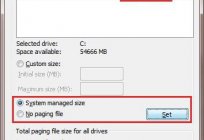


Примітка (0)
Ця стаття не має коментарів, будьте першим!